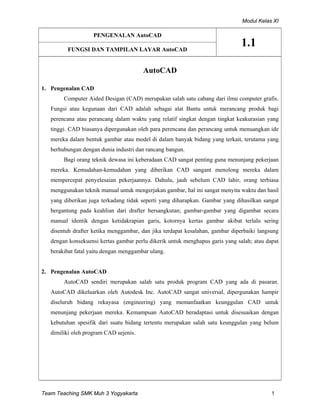
Auto cad kelas_2_sem_1
- 1. Modul Kelas XI Team Teaching SMK Muh 3 Yogyakarta 1 PENGENALAN AutoCAD FUNGSI DAN TAMPILAN LAYAR AutoCAD 1.1 AutoCAD 1. Pengenalan CAD Computer Aided Desigan (CAD) merupakan salah satu cabang dari ilmu computer grafis. Fungsi atau kegunaan dari CAD adalah sebagai alat Bantu untuk merancang produk bagi perencana atau perancang dalam waktu yang relatif singkat dengan tingkat keakurasian yang tinggi. CAD biasanya dipergunakan oleh para perencana dan perancang untuk menuangkan ide mereka dalam bentuk gambar atau model di dalam banyak bidang yang terkait, terutama yang berhubungan dengan dunia industri dan rancang bangun. Bagi orang teknik dewasa ini keberadaan CAD sangat penting guna menunjang pekerjaan mereka. Kemudahan-kemudahan yang diberikan CAD sangant menolong mereka dalam mempercepat penyelesaian pekerjaannya. Dahulu, jauh sebelum CAD lahir, orang terbiasa menggunakan teknik manual untuk mengerjakan gambar, hal ini sangat menyita waktu dan hasil yang diberikan juga terkadang tidak seperti yang diharapkan. Gambar yang dihasilkan sangat bergantung pada keahlian dari drafter bersangkutan; gambar-gambar yang digambar secara manual identik dengan ketidakrapian garis, kotornya kertas gambar akibat terlalu sering disentuh drafter ketika menggambar, dan jika terdapat kesalahan, gambar diperbaiki langsung dengan konsekuensi kertas gambar perlu dikerik untuk menghapus garis yang salah; atau dapat berakibat fatal yaitu dengan menggambar ulang. 2. Pengenalan AutoCAD AutoCAD sendiri merupakan salah satu produk program CAD yang ada di pasaran. AutoCAD dikeluarkan oleh Autodesk Inc. AutoCAD sangat universal, dipergunakan hampir diseluruh bidang rekayasa (engineering) yang memanfaatkan keunggulan CAD untuk menunjang pekerjaan mereka. Kemampuan AutoCAD beradaptasi untuk disesuaikan dengan kebutuhan spesifik dari suatu bidang tertentu merupakan salah satu keunggulan yang belum dimiliki oleh program CAD sejenis.
- 2. Modul Kelas XI Team Teaching SMK Muh 3 Yogyakarta 2 3. Tampilan Layar Standar AutoCAD Keterangan : • Title Bar berfungsi untuk menampilkan nama program dan nama dokumen yang aktif • Main Menu berfungsi untuk menjalankan perintah-perintah seperti pada aplikasi window pada umumnya. • Toolbar adalah tombol-tombol yang berisikan perintah-perintah AutoCAD dalam bentuk simbol gambar yang dapat digunakan secara cepat. • Layar Gambar berfungsi sebagai area kerja tempat penampilan gambar, penggambaran dan pengeditan gambar. • Status Bar berfungsi untuk menampilkan informasi mengenai status dari koordinat kursor saat ini. • Command line berfungsi sebagai sebuah tempat untuk mengetikkan perintah, nilai atau shortcut. • Command Window berfungsi menampilkan informasi dan tuntunan langkah setiap perintah yang diinputkan untuk membentuk sebuah objek. Title bar Toolbar Status Bar Command Line Command Window Layar Gambar
- 3. Modul Kelas XI Team Teaching SMK Muh 3 Yogyakarta 3 PENGENALAN AutoCAD SISTEM KOORDINAT DALAM AutoCAD 1.2 Sistem-Sistem Koordinat Dalam AutoCAD a) Koordinat Absolut Sistem koordinat absolut memakai sumbu X, Y, dan Z. Nilai yang diinputkan mewakili posisi pada sumbu tersebut. Sistem koordinat Cartesian dapat menjadi acuan penggunaan sistem koordinat absolut. Koordinat titik A (50,30,00) terhadap sumbu X, Y, Z Membuat sebuah objek dengan menggunakan koordinat absolut berarti menentukan koordinat per titik sejajar dengan sumbu X Y Z. Contoh : Command: _line Specify first point: 0,0,0 Specify next point or [Undo]: 30,0,0 Specify next point or [Undo]: 30,60,0 Specify next point or [Close/Undo]: 0,60,0 Specify next point or [Close/Undo]: c b) Koordinat polar Sistem koordinat polar dipergunakan apabila ingin meletakkan suatu titik yang ditentukan dengan jarak dan arah dari titik di mana saat ini berada. Format yang digunakan adalah @jari- jari<sudut
- 4. Modul Kelas XI Team Teaching SMK Muh 3 Yogyakarta 4 Sudut rotasi dalam satuan derajat Contoh : Command: _line Specify first point: 0,0 Specify next point or [Undo]: 35<105 Specify next point or [Undo]: 65<155 Specify next point or [Close/Undo]: 40<215 Specify next point or [Close/Undo]: 75<325 Specify next point or [Close/Undo]: c c) Koordinat relatif Sistem koordinat relatif dalam AutoCAD memudahkan dalam membuat sebuah objek dengan memasukkan nilai panjang dan lebar objek yang akan dibuat tersebut. Prinsip kerja dari koordinat relatif adalah titik berikutnya yang akan ditentukan adalah jarak dari panjang (x) dan lebar (y) yang dimasukkan. Jadi untuk menentukan suatu titik dari titik saat ini ditentukan nilai penjang dan lebar penempatan. Format dari koordinat relatif 2D adalah @panjang,lebar dimana @ adalah mutlak diberikan untuk memulai penggunaan koordinat relatif: panjang adalah nilai panjang (x); tanda koma mutlak diberikan sebagai pemisah pemasukan nilai panjang dan lebar; lebar adalah nilai lebar (y). Contoh : Command: _line Specify first point: Specify next point or [Undo]: @8,0 Specify next point or [Undo]: @0,4 Specify next point or [Close/Undo]: @-8,0 Specify next point or [Close/Undo]: c
- 5. Modul Kelas XI Team Teaching SMK Muh 3 Yogyakarta 5 MENGGAMBAR OBJEK 2 DIMENSI PERINTAH DASAR PENGGAMBARAN OBJEK 2DIMENSI 1.3 PERINTAH DASAR PENGGAMBARAN OBJEK 2DIMENSI • LINE Line digunakan untuk membuat objek dengan panjang tertentu dan tipe objek line adalah tunggal. Contoh: Command: _line Specify first point: 0,0 Specify next point or [Undo]: @100,0 Specify next point or [Undo]: @50<90 Specify next point or [Close/Undo]: @100<180 Specify next point or [Close/Undo]: C • POLYLINE Polyline digunakan untuk membuat objek garis dimana karakter garisnya selalu bersambung. Contoh : Command: _pline Specify start point: 0,0 Current line-width is 0.0000 Specify next point or [Arc/Halfwidth/Length/Undo/Width]: @60<60 Specify next point or [Arc/Close/Halfwidth/Length/Undo/Width]: @20<0 Specify next point or [Arc/Close/Halfwidth/Length/Undo/Width]: @40<90 Specify next point or [Arc/Close/Halfwidth/Length/Undo/Width]: @50<0 Specify next point or [Arc/Close/Halfwidth/Length/Undo/Width]: @40<270 Specify next point or [Arc/Close/Halfwidth/Length/Undo/Width]: @20<0 Specify next point or [Arc/Close/Halfwidth/Length/Undo/Width]: @60<-60 Specify next point or [Arc/Close/Halfwidth/Length/Undo/Width]: c • ERASE Perintah erase dipergunakan untuk menghapus obyek terpilih dari layar kerja anda. • CIRCLE Perintah circle adalah sebuah perintah yang berfungsi untuk membuat objek lingkaran. Menggunakan pilihan Center-Radius yaitu membuat objek lingkaran dengan nilai radius tertentu. Cara ini dilakukan dengan menentukan 2 titik yaitu titik pusat dan memasukkan nilai radiusnya. Contoh : Command: Circle Specify center point for circle or [3P/2P/Ttr (tan tan radius)]: (klik posisi diinginkan di layar) Specify radius of circle or [Diameter] : 15 (Enter)
- 6. Modul Kelas XI Team Teaching SMK Muh 3 Yogyakarta 6 Menggunakan pilihan Center-Diameter yaitu membuat objek lingkaran dengan nilai diameter tertentu. Cara ini dilakukan dengan menentukan 2 titik yaitu titik pusat dan memasukkan nilai diameternya. Command: Circle Specify center point for circle or [3P/2P/Ttr (tan tan radius)]: (klik posisi diinginkan di layar) Specify radius of circle or [Diameter] <15.0000>: d Specify diameter of circle <30.0000>: 30 (Enter) • RECTANG Rectang adalah perintah untuk membuat sebuah obyek empat persegi berbentuk polyline tertutup secara cepat. Contoh : Command: Rectang Specify first corner point or [Chamfer/Elevation/Fillet/Thickness/Width]: (klik di layar) Specify other corner point or [Dimensions]: @40,30 • ELIPSE Merupakan perintah untuk membuat objek berbentuk elips, terdapat dua cara yaitu : Cara Axis end Contoh : Command: _ellipse Specify axis endpoint of ellipse or [Arc/Center]: ( klik titik sembarang dilayar ) Specify other endpoint of axis: @100,0 ( tentukan panjang elips yang diinginkan) Specify distance to other axis or [Rotation]: 20 ( tentukan lebar elips yang diinginkan) Cara Center Contoh : Command: _ellipse Specify axis endpoint of ellipse or [Arc/Center]: c Specify center of ellipse: ( klik dilayar sebagai titik pusat elips) Specify endpoint of axis: @40,0 ( tentukan panjang elips yang diinginkan) Specify distance to other axis or [Rotation]: 8 ( tentukan lebar elips yang diinginkan) • ARC Perintah arc dipergunakan untuk membuat busur di dalam AutoCAD. Metode tiga titik Command: Arc Specify start point of arc or [Center]: (klik titik 1) Specify second point of arc or [Center/End]: (klik titik 2) Specify end point of arc: (klik titik 3)
- 7. Modul Kelas XI Team Teaching SMK Muh 3 Yogyakarta 7 Metode Start/End/Radius Command: Arc Specify start point of arc or [Center]: (klik titik 1) Specify second point of arc or [Center/End]: EN Specify end point of arc: (klik titik 2) Specify center point of arc or [Angle/Direction/Radius]: R Specify radius of arc: 15 Metode Start/End/Angle Command: Arc Specify start point of arc or [Center]: (klik titik 1) Specify second point of arc or [Center/End]: EN Specify end point of arc: (klik titik 2) Specify center pointof arcor[Angle/Direction/Radius]: A Specify included angle: 125 Metode Start/End/Direction Command: Arc Specify start point of arc or [Center]: (klik titik 1) Specify second point of arc or [Center/End]: EN Specify end point of arc: (klik titik 2 dengan nilai @100,0) Specify center point of arc or [Angle/Direction/Radius]: D Specify tangent direction for the start point of arc: 100 • OBJECT SNAPS Fungsi dari object snaps adalah untuk mendapatkan suatu titik tertentu dari sebuah obyek agar hasilnya akurat dan presisi, macam-macam objek snap adalah : 1. ENDPOINT (ENDP) Digunakan untuk mendapatkan titik tepat pada ujung obyek garis, busur, polyline. 2. INTERSECTION (INT) Digunakan untuk menempatkan titik persilangan/potong dua obyek/lebih obyek 2D. 3. MIDPOINT (MID) Digunakan untuk mendapatkan titik tengah sebuah obyek seperti garis, busur/polyline 4. PERPENDICULAR (PER) Digunakan untuk mendapatkan titik yang tegak lurus (90o ) terhadap garis yang dituju. 5. NEAREST (NEA) Berfungsi untuk mencari titik terdekat dengan pengklikan. NEA akan mencari sendiri titik terdekat dan melekatkannya dengan obyek tersebut. 6. CENTER (CEN) Digunakan untuk mendapatkan titik tepat pada titik pusat obyek lingkaran/busur.
- 8. Modul Kelas XI Team Teaching SMK Muh 3 Yogyakarta 8 7. QUADRANT (QUA) Digunakan untuk mendapatkan empat titik quadrant (berada pada sudut 0o , 90o , 180o , 270o ) dari obyek lingkaran, busur, atau elips. 8. TANGENT (TAN) Obyek snap yang dipergunakan untuk mendapatkan garis singgung pada lingkaran/busur. • POLYGON Polygon adalah perintah untuk membuat kurva polyline tertutup berbentuk segi banyak. Pembuatan polygon di dalam lingkaran (I) Command: Polygon Enter number of sides <4>: 6 Specify center of polygon or [Edge]: (klik di layar) Enter an option [Inscribed in circle/Circumscribed about circle] <I>: I Specify radius of circle: 10 Pembuatan polygon di luar lingkaran (C) Command: Polygon Enter number of sides <6>: 6 Specify center of polygon or [Edge]: (klik di layar) Enter an option [Inscribed in circle/Circumscribed about circle] <I>: C Specify radius of circle: 10 Pembuatan polygon metode penentuan panjang sisi Command: Polygon Enter number of sides <6>: 6 Specify center of polygon or [Edge]: E Specify first endpoint of edge: (klik sembarang posisi di layar) Specify second endpoint of edge: @10<0
- 9. Modul Kelas XI Team Teaching SMK Muh 3 Yogyakarta 9 DASAR-DASAR MENGEDIT GAMBAR MENGEDIT GAMBAR 2DIMENSI (BAGIAN 1) 1.5 MENGEDIT GAMBAR 2DIMENSI • COPY Perintah copy dipergunakan untuk memperbanyak obyek (duplikasi). Terdapat dua macam option copy yaitu : Single-copy Command: Copy Select objects: (pilih obyek yang akan dikopi) Select objects: (Enter) Specify base point or displacement, or [Multiple]: (klik sembarang) Specify second point of displacement or <use first point as displacement>: @30<0 Multiple-copy Command: Copy Select objects: (pilih obyek yang akan dikopi) Select objects: (Enter) Specify base point or displacement, or [Multiple]: M Specify base point: Specify second point of displacement or <use first point as displacement>: @30<0 Specify second point of displacement or <use first point as displacement>: @30<90 Specify second point of displacement or <use first point as displacement>: (Enter) • MOVE Perintah move dipergunakan untuk memindah suatu obyek atau sekelompok obyek dari posisi di mana mereka berada ke posisi lain dalam gambar. Command: Move Select objects: (pilih obyek yang akan dipindah) Select objects: (Enter) Specify base point or displacement: (klik base point) Specify second point of displacement or <use first point as displacement>: @25<0 • ARRAY Perintah array dipergunakan untuk memperbanyak obyek secara baris dan kolom dengan jumlah dan jarak yang dapat ditentukan, dan dapat juga dipergunakan untuk memperbanyak obyek secara melingkar.
- 10. Modul Kelas XI Team Teaching SMK Muh 3 Yogyakarta 10 Array rectangular Command: Array Select objects: (klik obyek) Select objects: (Enter) Enter the type of array [Rectangular/Polar] <R>: R Enter the number of rows (- - -) <1>: 3 Enter the number of columns (I I I) <1>: 2 Enter the distance between rows or specify unit cel (- - -): 10 Specify the distance between columns (I I I): 10 Array polar Command: Array Select objects: (klik obyek) Select objects: (Enter) Enter the type of array [Rectangular/Polar] <R>: P Specify center point of array: (klik pusat array) Enter the number of items in the array: 6 Specify the angle ti fill (+=ccw, -=cw) <360>: (Enter) Rotated arrayed objects? [Yes/No]: (Enter) • TRIM Perintah trim dipergunakan untuk memotong suatu obyek berdasarkan pembatas dari obyek lain. Command: Trim Current settings: Projection=UCS, Edge=None Select cutting edges Select objects: (klik obyek batas1) Select objects: (klik obyek batas2) Select objects: (Enter) Select object to trim or shift-select to extend or [Project/Edge/Undo]: (klik garis yang dipotong) Select object to trim or shift-select to extend or [Project/Edge/Undo]: (Enter) • MIRROR Perintah mirror dipergunakan untuk mencerminkan obyek. Command: Mirror Select objects: (pilih obyek) Select objects: (Enter) Specify first point of mirror line: ENDP of (klik TK1) Specify second point of mirror line: (klik TK2) Delete source objects? [Yes/No] <N>: (Enter)
- 11. Modul Kelas XI Team Teaching SMK Muh 3 Yogyakarta 11 DASAR-DASAR MENGEDIT GAMBAR MENGEDIT GAMBAR 2DIMENSI (BAGIAN 2) 1.6 MENGEDIT GAMBAR 2DIMENSI (BAGIAN 2) • ROTATE Perintah rotate dipergunakan untuk memutar obyek searah jarum jam atau berlawanan arah jarum jam. Command: Rotate Current positive angle in UCS: ANGDIR=counterclockwise ANGBASE=0 Select objects: (pilih obyek) Select objects: (Enter) Specify base point: (tentukan titik putar) Specify rotation angle or [Reference]: 45 • EXTEND Perintah extend dipergunakan untuk memanjangkan obyek garis, busur, atau polyline sampai batas obyek tertentu. Command: Extend Current settings: Projection=UCS, Edge=None Select boundary edges ... Select objects: (pilih obyek yang akan dituju) Select objects: (Enter) Select object to extend or shift-select to trim or [Project/Edge/Undo]: (pilih garis yang akan diperpanjang) Select object to extend or shift-select to trim or [Project/Edge/Undo]: (Enter) • EXPLODE Explode adalah perintah untuk memecahkan obyek-obyek yang bersifat satu unit menjadi obyek yang independent. • SCALE Perintah scale dipergunakan untuk memperbesar atau memperkecil obyek dengan skala tertentu. Command: Scale Select objects: (pilih obyek) Select objects: (Enter) Specify base point: (tentukan titik acuan) Specify scale factor or [Reference]: 2
- 12. Modul Kelas XI Team Teaching SMK Muh 3 Yogyakarta 12 • FILLET Fillet adalah perintah untuk membulatkan ujung pertemuan dua garis dengan radius tertentu. Command: Fillet Current settings: Mode = TRIM, Radius = 0.0000 Select first object or [Polyline/Radius/Trim/mUltiple]: R Specify fillet radius <0.0000>: 10 Select first object or [Polyline/Radius/Trim/mUltiple]: (pilih garis 1) Select second object: (pilih garis 2) • CHAMFER Chamfer adalah perintah yang dipergunakan untuk mematahkan ujung pertemuan dua garis dengan jarak tertentu. Command: Chamfer (TRIM mode) Currentchamfer Dist1= 0.0000, Dist2 = 0.0000 Select first line or [Polyline /Distance /Angle /Trim/ Method / mUltiple]: D Specify first chamfer distance <0.0000>: 10 Specify second chamfer distance <5.0000>: 10 Select first line or [Polyline /Distance/ Angle/ Trim/ Method / mUltiple]: (pilih garis 1) Select second line: (pilih garis 2) • OFFSET Offset adalah perintah untuk memperbanyak obyek garis, busur, lingkaran, polyline secara paralel dengan jarak yang dapat diatur. Contoh : Command: _offset Specify offset distance or [Through] <Through>: masukkan nilai lebih besar dari 0 lalu tekan tombol enter Select object to offset or <exit>: pilih objek yang akan dikenai offset dengan klik langsung pada objek bersangkutan Specify point on side to offset: tentukan sisi tempat pembuatan objek Select object to offset or <exit>: tekan tombol enter bila perintah offset telah selesai
- 13. Modul Kelas XI Team Teaching SMK Muh 3 Yogyakarta 13 MENGEDIT GAMBAR MENGEDIT GAMBAR 2DIMENSI 1.4 MENGEDIT GAMBAR 2DIMENSI • PEDIT Menggabungkan garis / arc bersambung menjadi satu segmen Contoh : Command: pedit Select polyline or [Multiple]: m Select objects: 1 found ( klik1 ) Select objects: 1 found, 2 total ( klik2 ) Select objects: 1 found, 3 total ( klik3 ) Select objects: 1 found, 4 total ( klik4 ) Select objects: 1 found, 5 total ( klik5 ) Select objects: ( Enter) Convert Lines and Arcs to polylines [Yes/No]? <Y> y Enter an option [Close/Open/Join/Width/Fit/Spline/Decurve/Ltype gen/Undo]: j Join Type = Extend Enter fuzz distance or [Jointype] <0.0000>: ( Enter) 4 segments added to polyline Enter an option [Close/Open/Join/Width/Fit/Spline/Decurve/Ltype gen/Undo]: ( Enter) • HATCH Perintah untuk memberikan arsiran pada suatu bidang. Caranya : 1. Klik ikon HATCH 2. Pilih jenis arsiran 3. Klik tombol Pick 4. Klik pada bidang yang akan diarsir 5. Atur skala yang diinginkan 6. Klik OK Contoh hasil HATCH Jenis Arsiran
- 14. Modul Kelas XI Team Teaching SMK Muh 3 Yogyakarta 14 • MTEXT Perintah MTEXT dipergunakan untuk membuat obyek teks sebagai variasi lain dari perintah TEXT yang konvensional. Obyek teks yang dibuat menggunakan MTEXT dapat menampung kalimat panjang dan komplek dengan pengerjaan yang mudah, karena dalam mengisi kalimat teks akan dibantu oleh sebuah kotak dialog yang mudah dipergunakan, yaitu kotak dialog Text Formating. Input teks untuk tanda – tanda khusus Input Teks Keterangan %%u Membuat garis bawah pada kalimat %%o Membuat garis atas pada kalimat %%p Membuat tanda plus – minus %%c Membuat tanda diameter %%d Membuat tanda derajat Contoh membuat obyek mtext sederhana : 1. Ketik perintah MTEXT dari command prompt, kemudian tentukan ukuran obyek mtext dengan mengklik kiri bawah dan kanan atas untuk ukuran obyek. Command: MTEXT Current text style: "Standard" Text height: 2.0000 Specify first corner: (klik pusat dilayar) Specify opposite corner or [Height/Justify/Line spacing/Rotation/Style/Width]: @8,4 2. Dari kotak Text Formating yang tampil, ubah tipe huruf menjadi Arial dan ubah tinggi huruf menjadi 2. 3. Ketik kalimat berikut pada body text. Kelas 2 MP 1 SMK Muga Yogyakarta 4. Klik OK jika selesai Hasil pembuatan mtext
- 15. Modul Kelas XI Team Teaching SMK Muh 3 Yogyakarta 15 • LINETYPE Linetype adalah perintah untuk membuat sebuah tipe garis menjadi pilihan yang aktif. Apabila sebuah tipe garis menjadi aktif, maka setiap kali obyek baru dibuat, akan memiliki tipe garis tersebut. AutoCAD menyediakan pustaka tipe garis untuk dapat dipanggil dan pergunakan dalam gambar. Caranya adalah sebagai berikut : 1. Ketik perintah LINETYPE pada comand prompt kemudian akan muncul kotak dialog Linetype Manager. 2. Kemudian untuk memilih type garis yang lain klik tombol LOAD sehingga akan muncul kotak dialog Load or Reload Linetypes yang didalamnya kita dapat memilih type garis mana yang kita butuhkan. 3. Setelah memilih jenis garis yang kita perlukan, kemudian kita kembali ke objek yang kita gambar dan memilih garis yang akan kita ubah jenisnya dan kita klik pada linetype dan pilih jenis garis yang kita pilih lewat Load or Reload Linetypes tadi. Klik tombol Load
- 16. Modul Kelas XI Team Teaching SMK Muh 3 Yogyakarta 16 • PEMBERIAN UKURAN Dimension merupakan instruksi pemberian keterangan ukuran untuk objek gambar. Mengatur Dimension Style Prosedur umum untuk membuat dimensi adalah : 1. Menentukan aturan – aturan dimensi diantaranya adalah : tinggi text, ukuran dan jenis panah, posisi text terhadap garis ukur, ketelitian dll seperti dibawah 2. Mengklik titik yang akan diukur ( titik 1 dan titik 2) 3. Mengklik posisi penempatan garis ukuran (Titik 3) Untuk menentukan aturan – aturan ukuran, kliklah dimension style pada menu dimensi sehingga muncul tampilan dimension style manager berikut : Kemudian untuk merubah aturan dimensi kliklah tombol pada dimension style manager : • Klik Line and arrow untuk mengatur garis dan panah • Klik Text untuk mengatur huruf / angka • Klik Primay Unit untuk mengatur ketelitian ukuran • Klik Tolerance untuk mengatur toleransi Linier Dimension Linier Dimension untuk memberikan ukuran garis horizontal dan vertikal dengan cara yang sama. Contoh : Command: _dimlinear model space
- 17. Modul Kelas XI Team Teaching SMK Muh 3 Yogyakarta 17 Specify first extension line origin or <select object>: (klik TK1 ) Specify second extension line origin: endp of ( klik TK 2 ) Specify dimension line location or [Mtext/Text/Angle/Horizontal/Vertical/Rotated]: ( klik TK 3 ) Dimension text = 30 Aligned Dimension Aligned Dimension dipergunakan untuk membuat garis dimensi untuk bidang yang miring. Contoh : Command: _dimaligned Specify first extension line origin or <select object>: (klik TK1 ) Specify second extension line origin: endp of ( klik TK 2 ) Specify dimension line location or [Mtext/Text/Angle]: ( klik TK 3 ) Dimension text = 28 Baseline Dimension Baseline Dimension untuk memberi ukuran pada garis yang selalu dimulai dari titik awal. Contoh : Command: _dimlinear Specify first extension line origin or <select object>: (klik TK1 ) Specify second extension line origin: ( klik TK 2 ) Specify dimension line location or [Mtext/Text/Angle/Horizontal/Vertical/Rotated]: (klik TK 3) Dimension text = 13 Command: dimdli Enter new value for DIMDLI <2.0000>: 5 ( nilai jarak spasi penempatan pembuatan dimensi baseline dari dimensi awal ) Command: _dimbaseline Specify a second extension line origin or [Undo/Select] <Select>: (klik TK4 ) Dimension text = 22 Specify a second extension line origin or [Undo/Select] <Select>: (klik TK5 ) Dimension text = 34 Specify a second extension line origin or [Undo/Select] <Select>: (klik TK6 ) Dimension text = 50 Specify a second extension line origin or [Undo/Select] <Select>: ( Enter) Radius Dimension Radius Dimension adalah perintah untuk membuat garis dimensi yang secara cepat menampilkan nilai radius sebuah obyek lingkaran atau busur. Contoh : Command: _dimradius Select arc or circle: (klik TK 1 atau obyek lingkaran ) Dimension text = 25 Specify dimension line location or [Mtext/Text/Angle]: (klik TK2 )
- 18. Modul Kelas XI Team Teaching SMK Muh 3 Yogyakarta 18 Diameter Dimension Diameter Dimension adalah perintah untuk membuat garis dimensi yang secara cepat menampilkan nilai diameter sebuah obyek lingkaran atau busur. Contoh : Command: _dimdiameter Select arc or circle: (klik TK 1 atau obyek lingkaran ) Dimension text = 50 Specify dimension line location or [Mtext/Text/Angle]: (klik TK2 ) Angular Dimension Angular Dimension dipergunakan untuk membuat garis dimensi yang menampilkan nilai sudut dari dua obyek. Contoh : Command: _dimangular Select arc, circle, line, or <specify vertex>: (klik TK1 ) Select second line: (klik TK2 ) Specify dimension arc line location or [Mtext/Text/Angle]: (klik TK3 ) Dimension text = 67.5 Continue Dimension Continue Dimension dipergunakan untuk membuat pengulangan suatu dimensi dengan melanjutkan dari dimensi yang terakhir kali dipergunakan. Contoh : Command: _dimlinear Specify first extension line origin or <select object>: (klik TK1 ) Specify second extension line origin: ( klik TK 2 ) Specify dimension line location or [Mtext/Text/Angle/Horizontal/Vertical/Rotated]: (klik TK 3) Dimension text = 13 Command:
- 19. Modul Kelas XI Team Teaching SMK Muh 3 Yogyakarta 19 a. Layout : adalah cara mencetak dengan batas area sesuai dengan layout yang dibuat sebelumnya pada menu paper space b. Extend : adalah mencetak dengan batasan cetak seluruh gambar yang dibuat pada model space akan dicetak seluruhnya c. Display : adalah pencetakan dengan batasan gambar yang muncul/tampak pada layar monitor yang akan dicetak d. Windows : mencetak gambar yang ada dalam batas jendela window yang ditetapkan pada Command: _dimcontinue Specify a second extension line origin or [Undo/Select] <Select>: (klik TK4 ) Dimension text = 9 Specify a second extension line origin or [Undo/Select] <Select>: (klik TK5 ) Dimension text = 12 Specify a second extension line origin or [Undo/Select] <Select>: (klik TK6 ) Dimension text = 16 Specify a second extension line origin or [Undo/Select] <Select>: ( Enter) MENCETAK GAMBAR MENCETAK GAMBAR 2DIMENSI 1.7 MENCETAK GAMBAR 2DIMENSI Cara mencetak gambar 2D, ada berbagai macam sesuai dengan pembatasan daerah cetak ( Plot Area ) seperti yang tampak pada gambar berikut Diantara keempat cara tersebut, hanya ada satu cara pencetakan yang dapat dilakukan dengan skala yang dapat kita atur dengan mudah yaitu pencetakan dengan cetak Layout. Untuk memahami teknik pencetakan layout ini dijelaskan sebagai berikut : 1. Kita harus membedakan daerah gambar (model Space) dan daerah cetak (paper space/layout) 2. Model space adalah tempat kita menggambar yang secara default berwarna dasar hitam, secara otomatis setiap kali kita mengaktifkan AutoCAD, akan langsung masuk ke area ini. Kita dapat menggambar obyek sebanyak mungkin pada area ini, sebab area ini sangat luas 3. Paper space/layout adalah bidang pencetakan dimana kita dapat menentukan ukuran kertas, etiket dan lain – lain. Untuk mengaktifkan layout, dapat dilakukan dengan mengklik tombol layout yang ada di bagian pojok kiri bawah layer monitor.
- 20. Modul Kelas XI Team Teaching SMK Muh 3 Yogyakarta 20
